この記事は Strava を利用してまだ日が浅い方を対象としたものです。
Garmin Connect と Strava を自動シンク (GC のアクティビティーログを Strava へ自動アップロード) させることができるようになって 3 ヶ月ほど経ち、ログのバックアップとして利用している方も多いと思いますが、自動シンクの設定を行ったら、続いてプライバシーゾーンの設定を行いましょう。
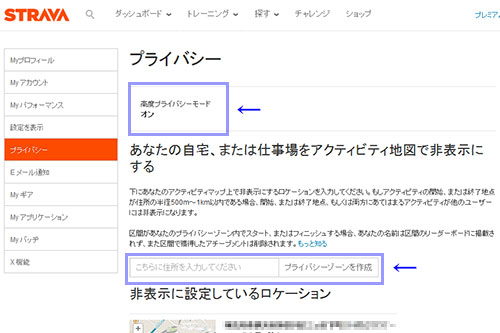
関連する投稿:
» Garmin ConnectとStravaが自動シンク(同期)できるようになりました
Strava
 Strava GPS ランニング&サイクリング 4.2.2 (無料)
Strava GPS ランニング&サイクリング 4.2.2 (無料)
カテゴリ: ヘルスケア/フィットネス, スポーツ
販売元: Strava Inc.(サイズ: 43.7 MB)
全てのバージョンの評価: 4.5(154件の評価)
Stravaのプライバシー設定
プライバシー設定のページ
-
プライバシー設定のページへ行く最短距離はログインした状態でアドレスバーに
https://app.strava.com/settings/privacy
をコピペして Enter キーを押します。
よくわからない方はページ右上にあるユーザーのアイコンにマウスカーソルを載せドロップダウンリスト内の「設定」をクリックします。
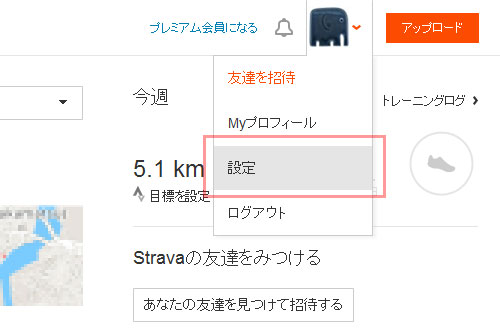
-
左サイドバーにあるナビゲーションメニュー内の「プライバシー」クリックします。
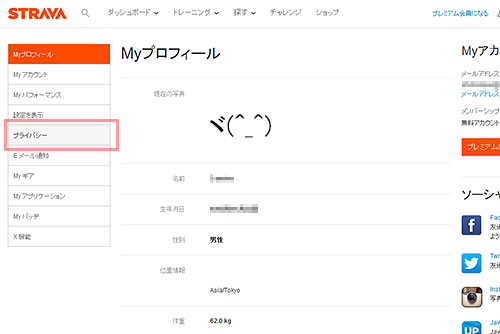
-
プライバシー設定のページが表示されます。

Strava のプライバシー設定は大きくわけて 2 つある
ひとつはコミュニティ型の Web サイト (SNS) でよくあるプライバシー設定と同じようなものです。
説明するよりも見てしまったほうが早いのでキャプチャー画像を載せます。
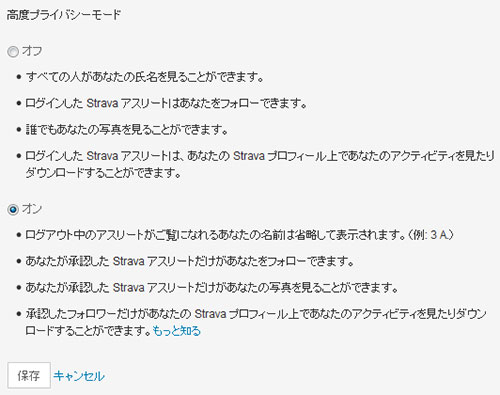
Strava を使い始めたのがずいぶん前なので初期設定がどうなっていたのか忘れてしいましたが、ここはフツーに考えれば「オン」にするでしょうかね。
設定を変更するには
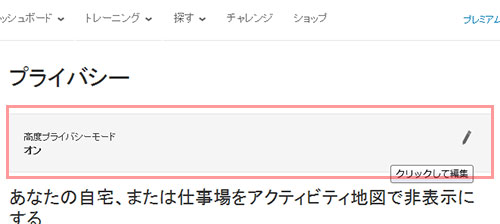
赤枠 のエリアにマウスカーソルを載せると右端にエンピツのアイコンが表示されますのでそのままクリックすれば設定 (2 つ上のキャプチャー画像) が表示されます。
もうひとつは常に位置情報が関係しているサービスならではといいますか
あなたの自宅、または仕事場をアクティビティ地図で非表示にする
という設定です。
「いつも同じ場所からスタートしていつも同じ場所に帰る」というアクティビティーを繰り返し行うと自宅や仕事場、アクティビティーの開始地点、終了地点が第三者に特定されてしまう可能性があるのでそれを防ぐための設定になります。
設定はとても簡単、
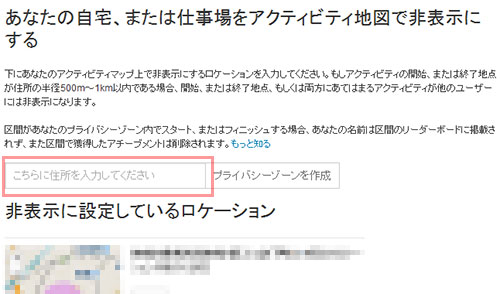
赤枠 の入力エリアに住所を入力するだけです。
試しに原資とヒマがあったらもう 100 回ぐらい行ってもいいかなと思っているフィリピンの島「Pamalican Island」と入力して
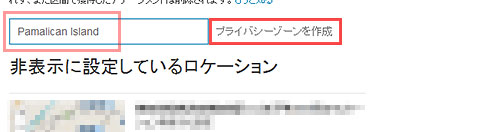
「プライバシーゾーンを作成」ボタンを押すと
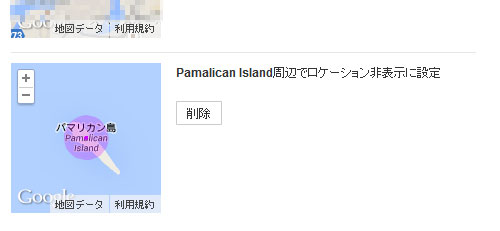
不可視エリアに Pamalican Island (Amanpulo) が追加されました 
そうえいば、、、
Amanpulo に滞在したとき、毎日朝晩、島をランニングしているカップルがいて「なにが楽しくて走ってんだろ」と凧あげしながら見ていましたが、今ならあの二人の気持ちがわかりますわ。
いま行ったら、一日中走っていそうでコワイ  (オレ)
(オレ)
[button link="https://www.photoclip.net/hotels/amanpulo/" style="midium light-blue" target="_blank"]アマンプロ(Amanpulo)の写真集| Beach Resort Photoclip[/button]
まだ設定未完了の方はプライバシー設定のページをのぞいてみてはいかがでしょうか。
以上、Strava のプライバシー設定についてでした。
膝の調子がイマイチで走れない日が続いています。。。どよ~ん 
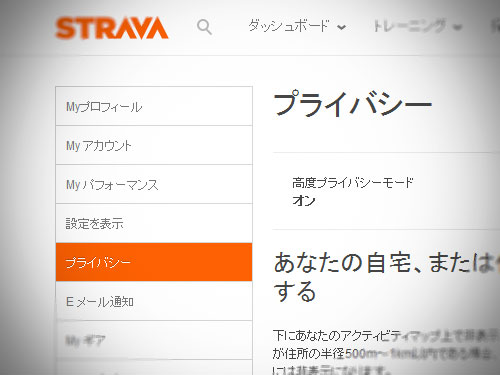
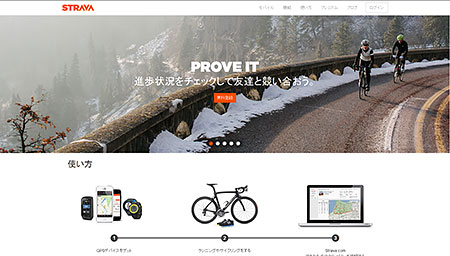
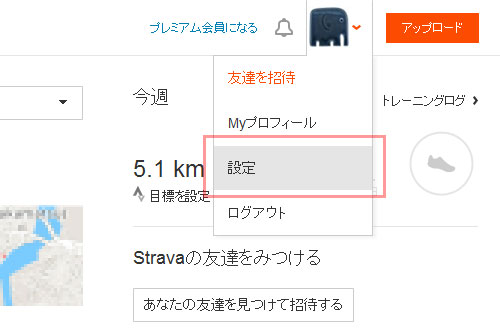
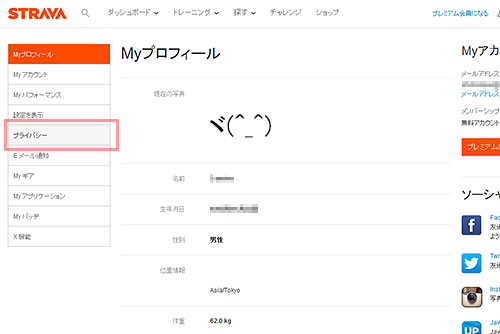



コメント